မာတိကာ
ဒြပ်ပေါင်းအတိုးကို ကနဦးပမာဏ၊ အတိုးနှုန်းနှင့် ပေါင်းစပ်ကာလကို အသုံးပြု၍ အလွယ်တကူ တွက်ချက်နိုင်သည်။ သင့်တွင် ကနဦးပမာဏ၊ ပေါင်းစပ်နှစ်များနှင့် နောက်ဆုံးပမာဏရှိသည်ဆိုပါစို့။ အခု အတိုးနှုန်းကို ဘယ်လိုတွက်နိုင်မလဲ။ ဤသည်မှာ လုပ်ထုံးလုပ်နည်းတစ်ခုလုံးကို နောက်ပြန်ဆုတ်ရန် လိုအပ်ပါသည်။ ထိုသို့ပြောခြင်းဖြင့်၊ ဤဆောင်းပါးတွင်၊ Excel တွင် ပြောင်းပြန်အတိုးနှုန်းဂဏန်းတွက်စက်ကို လွယ်ကူသောအဆင့်များဖြင့် ဖန်တီးပြီး အသုံးပြုရန် သင်ယူရလိမ့်မည်။
လက်တွေ့အလုပ်စာအုပ်ကို ဒေါင်းလုဒ်လုပ်ပါ
အောက်ပါမှ Excel ဖိုင်ကို သင်ဒေါင်းလုဒ်လုပ်နိုင်ပါသည်။ ၎င်းနှင့်အတူ ချိတ်ဆက်ပြီး လေ့ကျင့်ပါ။
Reverse Compound Interest Calculator.xlsx
Compound Interest ဟူသည် အဘယ်နည်း။
Compound Interest သည် ကနဦးငွေပမာဏနှင့် ယခင်ပေါင်းစပ်ကာလများမှ စုပေါင်းအတိုးမှ တွက်ချက်ထားသည့် အတိုးအမျိုးအစားတစ်ခုဖြစ်သည်။
ပေါင်းစုအတိုးကို မကြာခဏ ဆက်ဆံပါသည်။ အတိုးအဖြစ်။ ဤပေါင်းစပ်အတိုးသည် ရိုးရှင်းသောအတိုးထက် ပိုမြန်သည်။ အဘယ်ကြောင့်ဆိုသော် ရိုးရိုးအတိုးကို ကနဦးငွေပမာဏမှသာလျှင် တွက်ချက်ပါသည်။
Compound Interest Rate Formula
ဒြပ်အတိုးကို တွက်ချက်ရန်အတွက် ယေဘုယျဖော်မြူလာမှာ
Compound Interest = Final Amount - Initial Amount အကယ်၍
P = ကနဦးပမာဏ (Principal)
i = နှစ်အလိုက် အတိုးနှုန်း ရာခိုင်နှုန်း
n = နှစ်များအတွင်းကာလ
ထို့နောက် ပေါင်းစပ်အတိုးဖော်မြူလာ ဖြစ်လာသည်၊
Compound Interest = P [(1 + i) ^ n – 1]
ပြောင်းပြန် ပေါင်းစုအတိုးနှုန်းဖော်မြူလာ
သင့်တွင်၊
IA = ကနဦးပမာဏ
FA = နောက်ဆုံးပမာဏ
n = Period in Years
ထို့နောက် သင်သည် ဒြပ်ပေါင်းအတိုးနှုန်းကို ပြောင်းပြန်တွက်ချက်ရန် အောက်ပါဖော်မြူလာကို သုံးနိုင်သည်၊
Compound Interest Rate = [(FA/IA) ^ 1/n] -1
Reverse Compound Interest Rate Calculator ကိုဖန်တီးပါ
1. Reverse Compound Interest Rate Calculator တစ်ခုဖန်တီးရန် POWER Function ကိုအသုံးပြုပါ
ယခုအခါ ပေါင်းစပ်အတိုးနှုန်းကိုတွက်ချက်ရန် ဖော်မြူလာကိုကျွန်ုပ်တို့သိပါပြီ ပြောင်းပြန်နှုန်းမှာ၊
Compound Interest Rate = [(FA/IA) ^ 1/n] -1 ဘယ်မှာလဲ၊
IA = ကနဦးပမာဏ
FA = နောက်ဆုံးပမာဏ
n = နှစ်များအတွင်း ကာလ
<6 ကိုအသုံးပြု၍ ပြောင်းပြန်အတိုးနှုန်းကို တွက်ချက်သော ဂဏန်းပေါင်းစက်ကို ဖန်တီးရန်>POWER လုပ်ဆောင်ချက် ၊
❶ ကနဦးပမာဏ၊ နောက်ဆုံးပမာဏ၊ နှစ်များအတွင်းကာလ စသည်တို့ကို ထည့်သွင်းရန် ဆဲလ်များကို ခွဲဝေသတ်မှတ်ပါ။
ကျွန်ုပ်ရွေးချယ်ထားသောဆဲလ် D4 ၊ D5 နှင့် D6 အသီးသီး။
❷ ယခု သင်ပေါင်းစပ်အတိုးနှုန်းတန်ဖိုးကို ပြန်ပေးလိုသည့် ဆဲလ်တစ်ခုကို ရွေးပြီး အောက်ပါပုံသေနည်းကို ထည့်သွင်းပါ-
=(POWER((D5/D4),1/D6))-1 ❸ ထို့နောက် ENTER ခလုတ်ကို နှိပ်ပါ။
ဒါပါပဲ။

Read More: Excel တွင် သုံးလတစ်ကြိမ် Compound Interest Calculator ကိုဖန်တီးနည်း
အလားတူစာဖတ်ခြင်း
- Excel တွင် CAGR မှ End Value ကို တွက်ချက်နည်း (6 နည်းလမ်းများ )
- ပျမ်းမျှနှစ်စဉ်ပေါင်းစပ်တိုးတက်မှုနှုန်းကို တွက်ချက်ရန် Excel ဖော်မြူလာ
- CAGR ကို သိရှိသောအခါ အနာဂတ်တန်ဖိုးကို တွက်ချက်နည်းExcel တွင် (နည်းလမ်း 2 ခု)
2. RATE Function ကိုသုံးပါ Reverse Compound Interest Rate Calculator
ပြောင်းပြန်အတိုးနှုန်းကိုရရန် ဂဏန်းတွက်စက်တစ်ခုဖန်တီးရန် RATE လုပ်ဆောင်ချက် ကိုအသုံးပြု၍ အောက်ပါအဆင့်များအတိုင်းသွားပါ-
❶ ကနဦးပမာဏ၊ နောက်ဆုံးပမာဏနှင့် နှစ်များအတွင်း ကာလတန်ဖိုးကို ထည့်သွင်းရန် ဆဲလ်များကို ရွေးချယ်ပါ။
ဤဥပမာအတွက်၊ ကျွန်ုပ်သည် ဆဲလ်များ D4 ၊ D5 နှင့် D6 ကို ရွေးလိုက်ပါသည်။
❷ ထို့နောက် အောက်ပါပုံသေနည်းကို ထည့်သွင်းပါ ဆဲလ် D8 ၊
=RATE(D6,0,-D4,D5) အထက်ဖော်မြူလာတွင်၊
D4 တွင် <6 ပါရှိသည်။>ကနဦးပမာဏ။
D5 တွင် နောက်ဆုံးပမာဏ ပါရှိသည်။
D6 တွင် ကာလ နှစ်များအတွင်း။
❸ နောက်ဆုံးတွင် အထက်ဖော်မြူလာကို ထည့်သွင်းရန် ENTER ခလုတ်ကို နှိပ်ပါ။

Read More − Excel ရှိ နေ့စဉ် ပေါင်းစုအတိုးနှုန်းဂဏန်းတွက်စက် (Template Attached)
Reverse Compound Interest Rate Calculator ကို အသုံးပြုခြင်း
သင်ချေးငွေ $5,000,000<7 ဆိုပါစို့၊> XYZ ဘဏ်မှ။ 5 နှစ်အကြာတွင်၊ သင်သည် $8,550,000 ကို ပြန်ပေးရန် လိုအပ်ပါသည်။ ဤအချက်အလက်မှ၊ သင်သည် အရံအတိုးနှုန်းကို တွက်ချက်လိုပါက အောက်ပါအဆင့်များကို လိုက်နာပါ-
အထက်ပါပြဿနာတွင်၊
ကနဦးပမာဏ = $5,000,000
နောက်ဆုံးပမာဏ = $8,550,000
နှစ်များအတွင်း ကာလ = 5
❶ ယခု ကနဦးပမာဏ<7 ကို ထည့်ပါ>, $5,000,000 ဆဲလ် D4 ။
❷ ထို့နောက်တွင်ဆဲလ် D5 သည် နောက်ဆုံး ပမာဏ ဖြစ်သည့် $8,550,000။
❸ နောက်ဆုံးတွင်၊ ဆဲလ်ထဲတွင် နှစ်များ ကို ထည့်ပါ D6 ဖြစ်သည့် 5.
အထက်ပါအချက်အလက်များကိုထည့်သွင်းပြီးနောက်၊ ဒြပ်ပေါင်းအတိုးနှုန်းဂဏန်းတွက်စက်သည် ပြောင်းပြန်အတိုးနှုန်းကို ချက်ချင်းတွက်ချက်ထားသည်ကို တွေ့ရလိမ့်မည်။ D8 တွင်၊ တွက်ချက်ထားသော ဒြပ်ပေါင်းအတိုးနှုန်းမှာ 11% ဖြစ်သည်
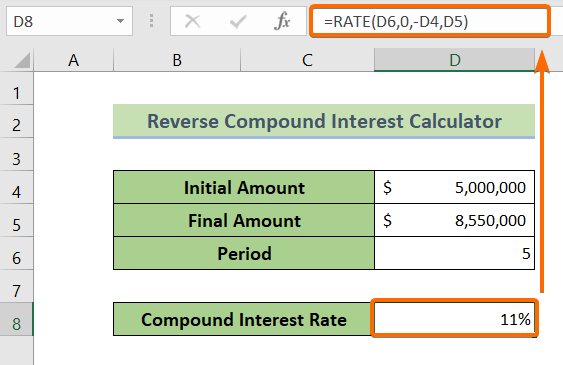
Read More: Excel တွင် ပေါင်းစပ်အတိုးနှုန်းဖော်မြူလာ- သတ်မှတ်ချက်အားလုံးပါသော ဂဏန်းပေါင်းစက်
နိဂုံးချုပ်
အကျဉ်းချုပ်အနေဖြင့်၊ ကျွန်ုပ်တို့သည် ပြောင်းပြန်အတိုးဂဏန်းတွက်စက်ကို ဖန်တီးရန်နှင့် အသုံးပြုရန် လုပ်ထုံးလုပ်နည်းကို ဆွေးနွေးထားပါသည်။ Excel တွင်။ ဤဆောင်းပါးနှင့်အတူ ပူးတွဲပါရှိသော လေ့ကျင့်ခန်းစာအုပ်ကို ဒေါင်းလုဒ်လုပ်ပြီး နည်းလမ်းအားလုံးကို လေ့ကျင့်ရန် အကြံပြုအပ်ပါသည်။ အောက်ဖော်ပြပါမှတ်ချက်ကဏ္ဍတွင် မည်သည့်မေးခွန်းများကိုမဆို မေးရန် တုံ့ဆိုင်းမနေပါနှင့်။ သက်ဆိုင်ရာ မေးခွန်းများအားလုံးကို အမြန်ဆုံး တုံ့ပြန်နိုင်ရန် ကြိုးစားသွားပါမည်။ နောက်ထပ်လေ့လာရန် ကျွန်ုပ်တို့၏ဝဘ်ဆိုဒ် Exceldemy သို့ ဝင်ရောက်ကြည့်ရှုပါ။

